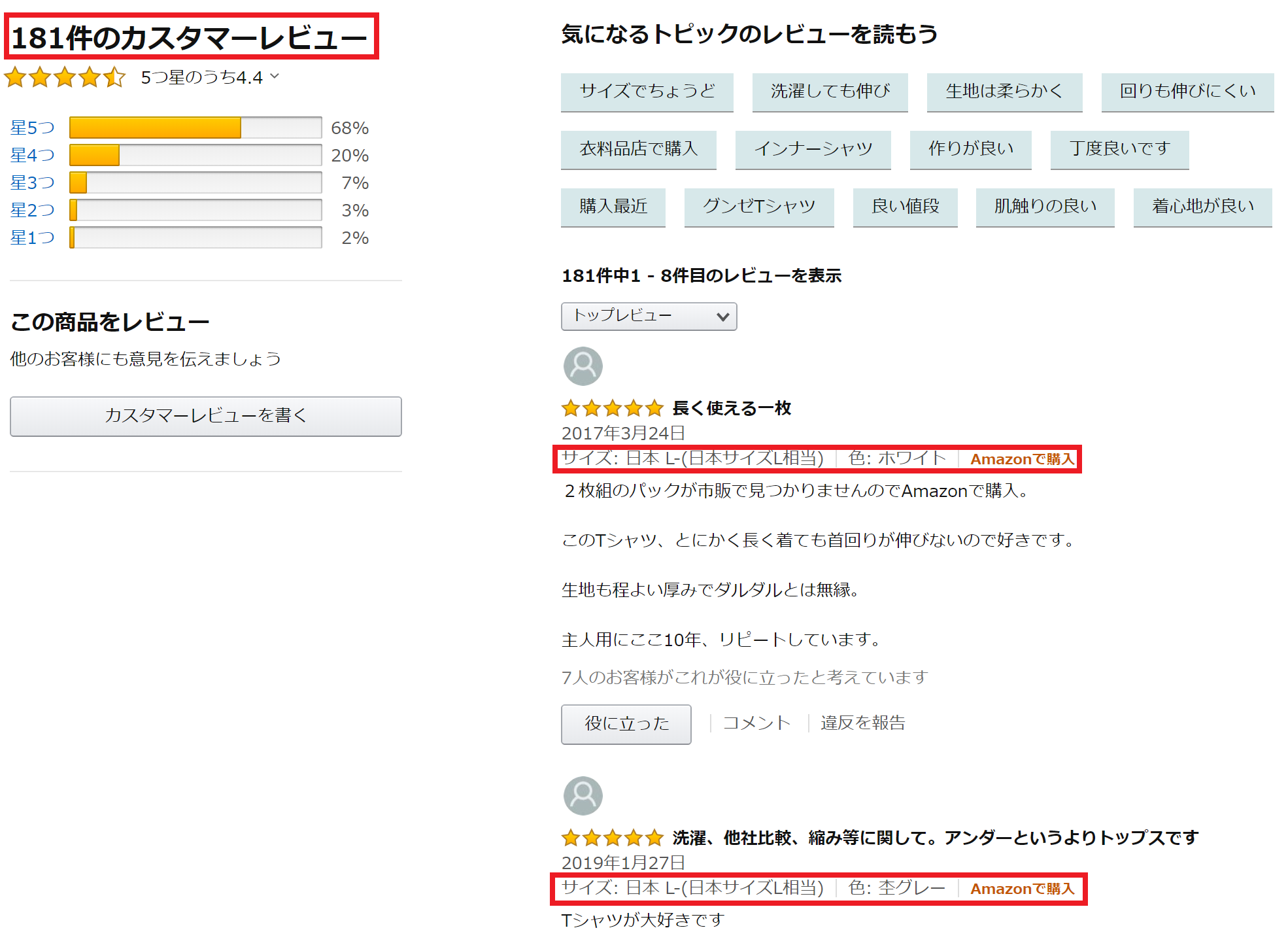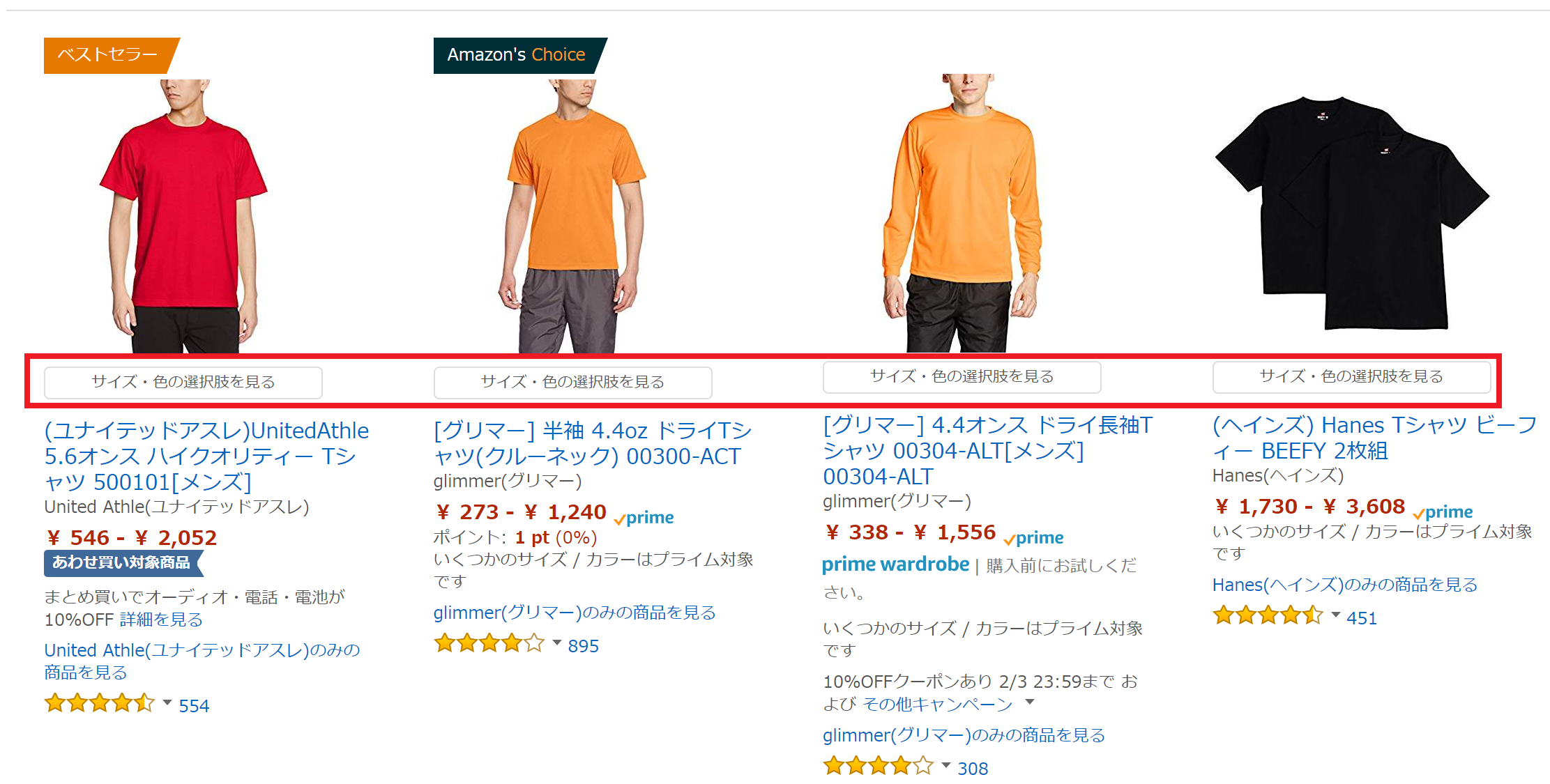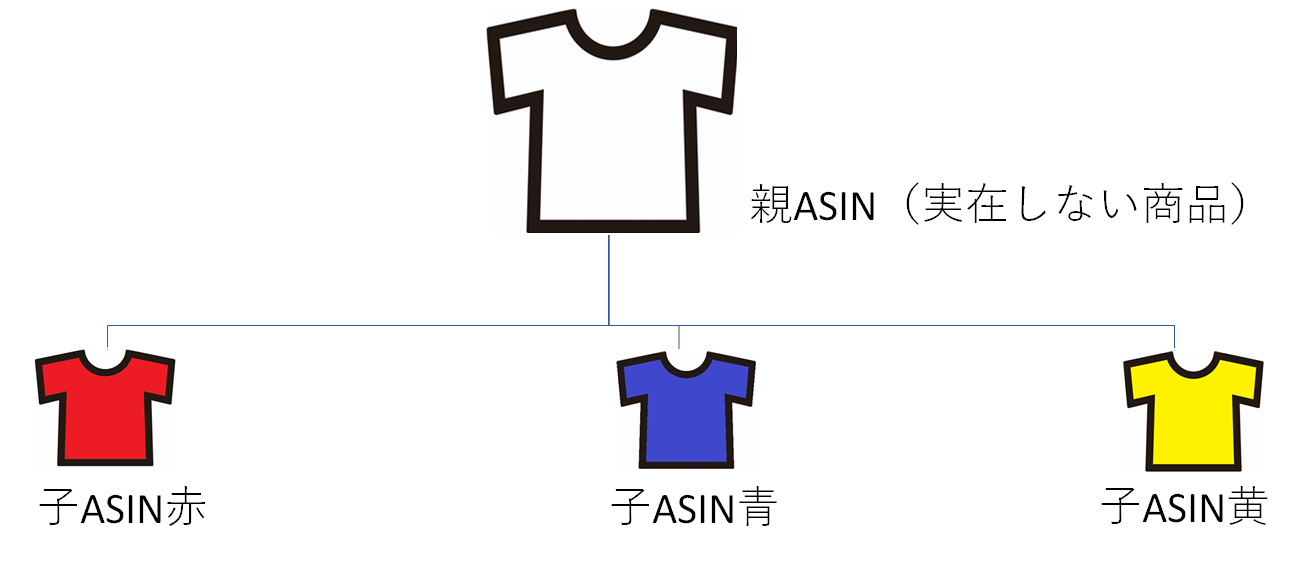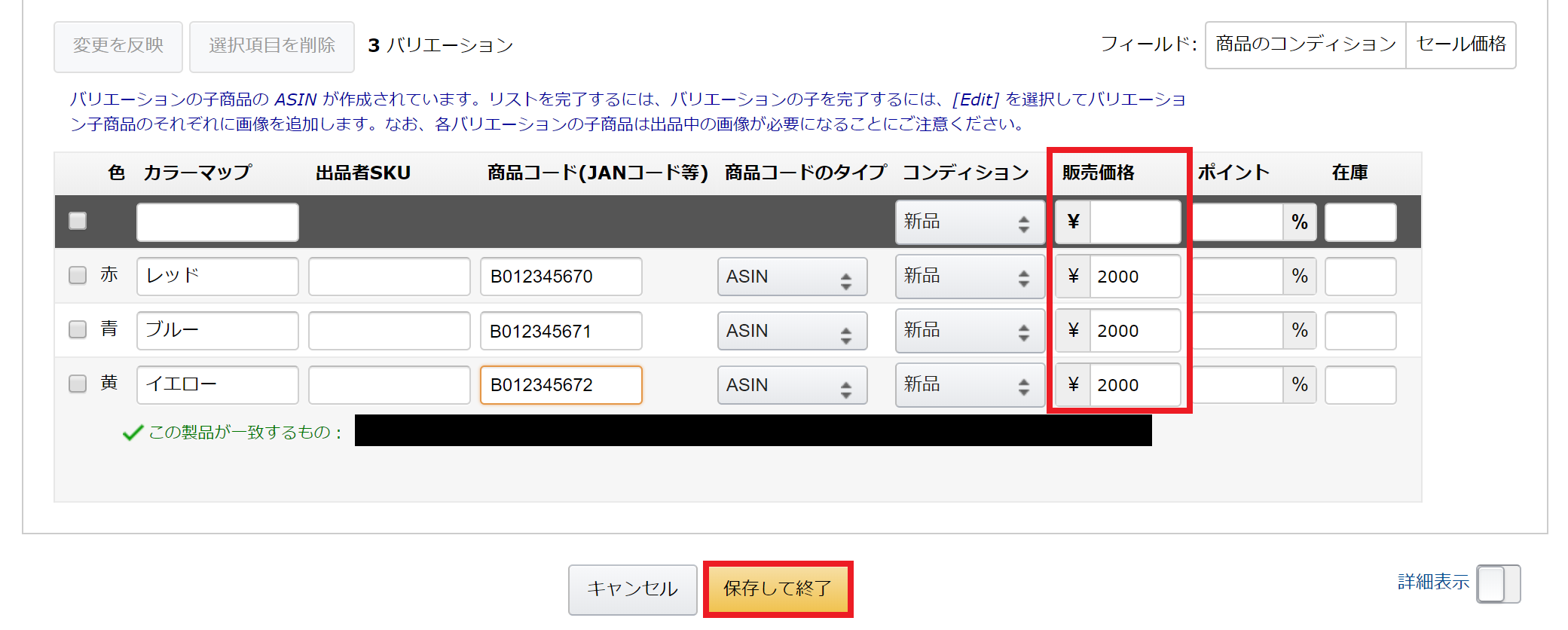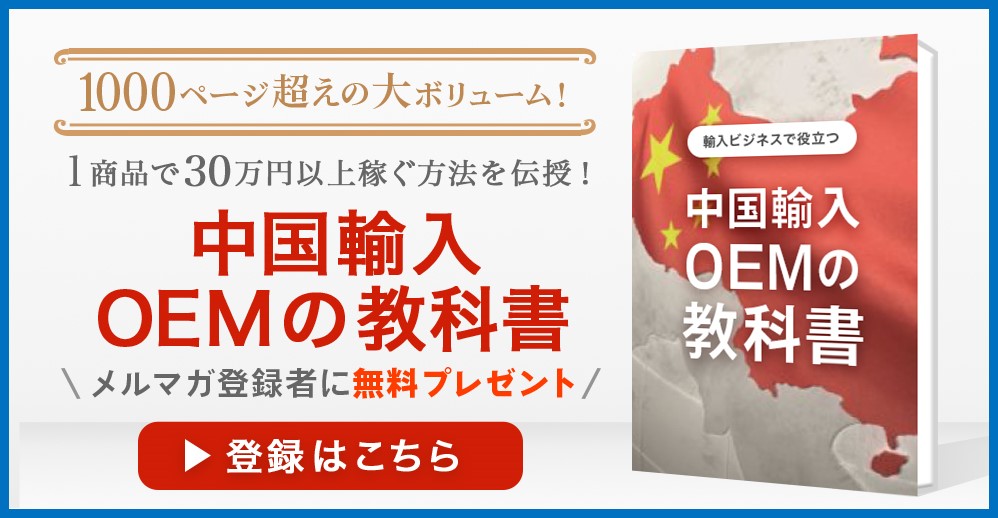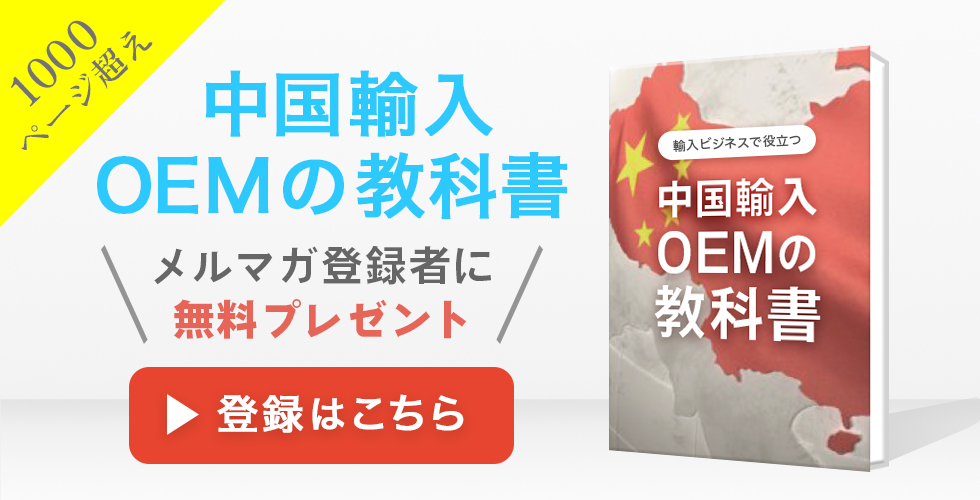Amazonで商品を販売する際に、同じ商品でも色違いのものやサイズ違いのものを出品することがあると思います。
この時、バリエーション登録を行うことで、ページを統合することができます。しかし、親ASIN、子ASINといった概念があり、少しややこしいです。
本記事の前半では、バリエーション登録の概要について、後半ではバリエーション登録の手順について詳しく説明していきたいと思います。
バリエーション登録とは
Amazonで商品を見ていると、上記の画像のように複数の色やサイズを選べるものがあります。
普通に商品を出品すると、色やサイズ1つにつき1つの出品ページが作成されますが、バリエーション登録を行うことで色やサイズ違いの商品を同じ商品ページ内に表示することができます。
バリエーション登録のメリット
バリエーション登録の主なメリットは、
- レビュー数を上乗せできる
- 成約率が上がる
- SEO効果を上乗せできる
の3つです。
レビュー数を上乗せできる
同じ商品ページに出品しておくことで、上の画像のように、商品レビューも同一ページに統合することができます。これにより、単独のページで出品するよりも商品ページ上のカスタマーレビューの数を増やすことができます。
例えば、計5色の商品を出品していて、それぞれ20個のレビューを貰っていたとします。これらの商品をバリエーション登録しておくことで、商品ページ上には「100件のカスタマーレビュー」と表示されます。
20件のレビューと100件のレビューでは全然印象が違いますよね。
実際上の画像の商品でも、1バリエーション当たりのレビュー数は多くても20-30件程度ですが、合計すると181件のレビューを獲得しています。
成約率が上がる
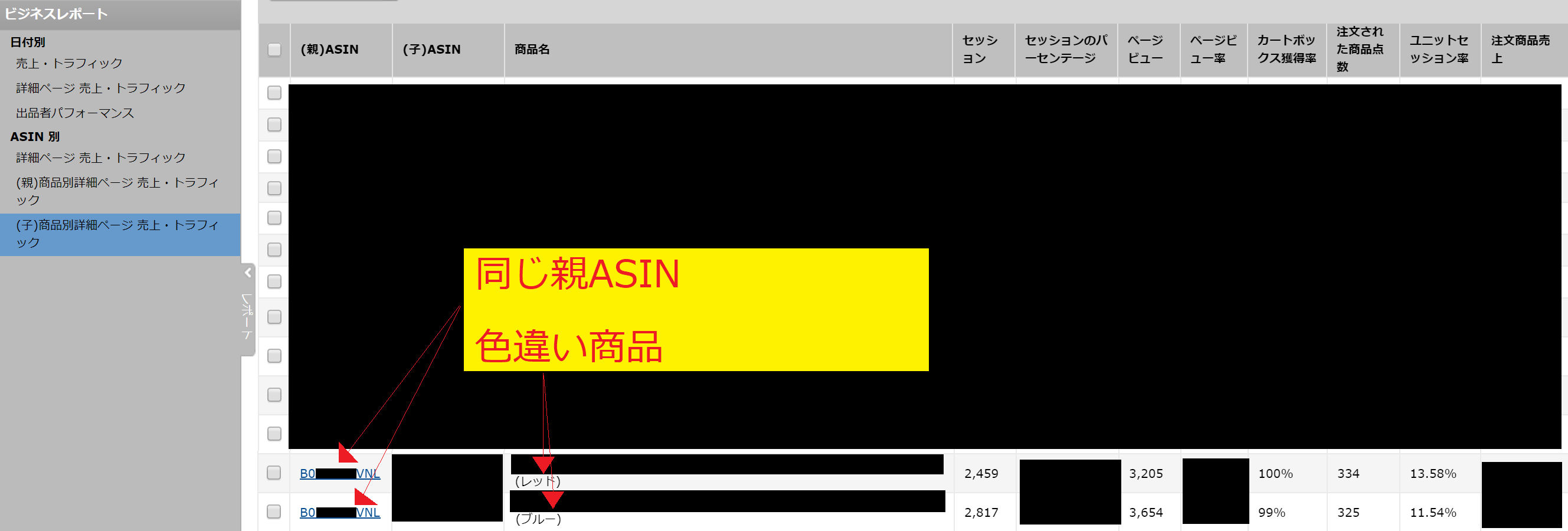
同じページ上に出品することで、1つのバリエーションの成約に至らなくても他のバリエーションの成約に至る可能性が上がります。
これにより、単体で出品しているときよりも、バリエーション全体で見た時の成約率を上げることができます。
単体のページだと「デザインは好きだけど色があんまり好きじゃないな」というような場合は購入されませんが、複数のバリエーションを並べて出品することで、他のバリエーションの購入を検討してもらうことができます。
SEO効果を上乗せできる
バリエーション登録をすることで、結果としてSEO効果を上乗せすることができます。
ページを統合することで、当然売り上げは増えますし、先述のようにレビュー数は増え、成約率も上がります。これによってより強い商品ページにすることができ、検索順位も上がってきます。
これにより更に売り上げが増え検索順位も上がり・・・というように好循環になります。
従って、複数の色やサイズのある商品を出品する際には、必ずバリエーション登録をするようにしましょう。
バリエーション登録の仕組み
色やサイズ違いの商品のそれぞれを子ASINと言います。
子ASINを1つの出品ページに統合するために、便宜上作られるのが、親ASINと呼ばれるものです。これは実在する商品ではなく、あくまでも子ASINを統合するためだけのものです。
つまり、
- 子ASINの商品ページをそれぞれ作成する
- 親ASINの商品ページを作成する
- 親ASINの商品ページ上で子ASINを紐づけする
という3つの工程により、バリエーション登録を行うことができ、1つの出品ページにそれぞれの子ASINを表示することができるようになります。
例えば上の画像の例だと、赤、青、黄の子ASINを親ASINに紐づけることで、同一ページ上にこの3つの色の商品が出品されるということになります。親ASINはあくまで統合するための仮想のものなので、商品ページには出品されません。
バリエーション登録の手順
バリエーション登録の手順は、
- 子ASINの作成
- 親ASINの商品登録画面へ
- 重要情報の入力
- バリエーションの選択
です。
手順1 子ASINの作成
まずは、子ASINを作成します。
子ASINの作成方法は、普通の商品ページを作成する手順と同じです。
新規商品ページを作成する方法については、以下の記事を参考にしてください。
手順2 親ASINの商品登録画面へ
先ほど説明したように、バリエーション登録をするためには親ASINの商品登録をする必要があります。
親ASINを登録する手順も途中までは子ASINの作成手順と同じですが、「バリエーション」の項目を埋めていく必要があります。
商品登録画面へ
セラーセントラルトップページ左上の「在庫」→「商品登録」へと進みます。
そして次に、「商品を新規に登録する」へと進みます。
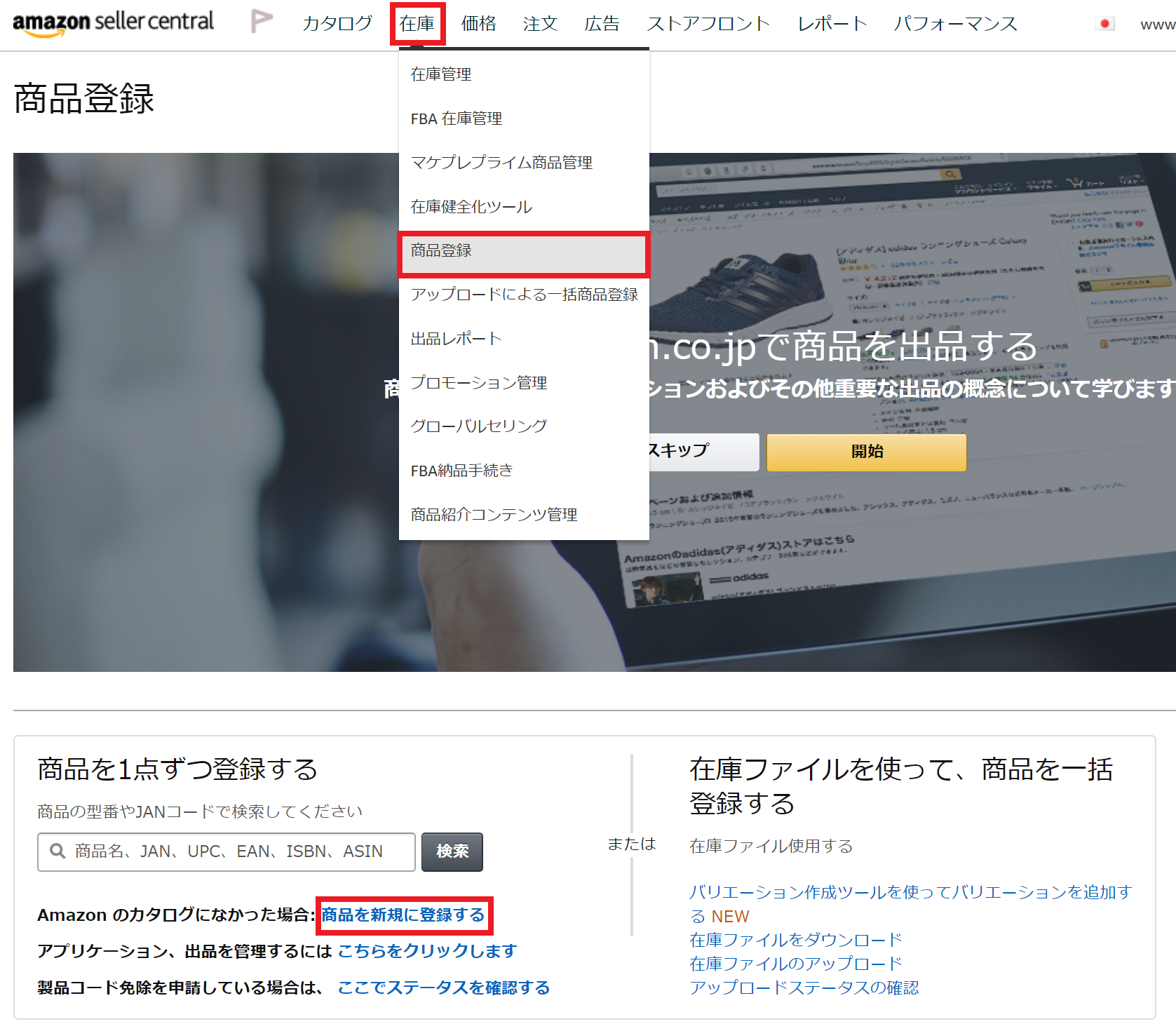
子ASINと同じ製品カテゴリを選び、「選択」ボタンを押します。
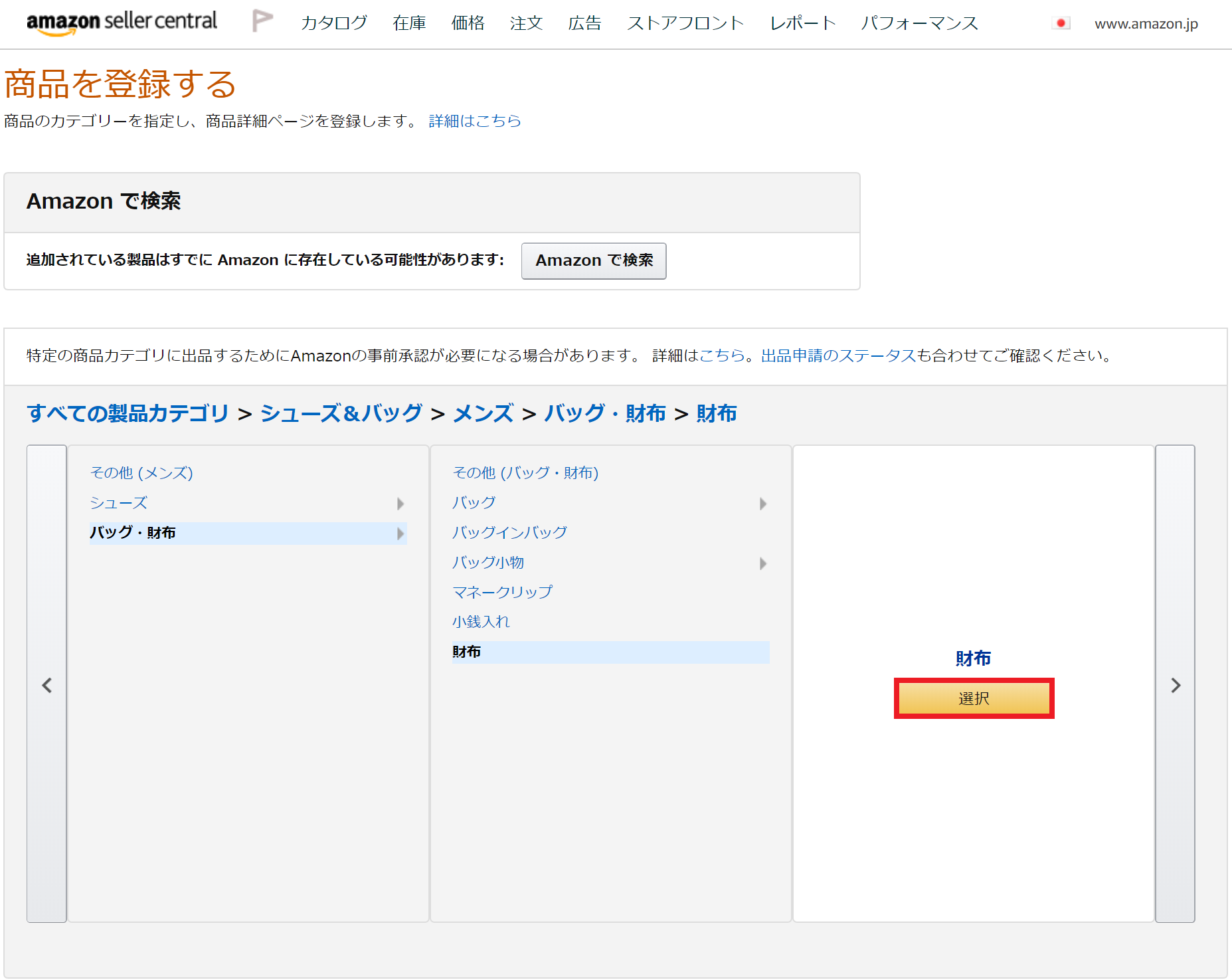
手順3 重要情報の入力
「重要情報」のタブから、「商品名」などの項目を埋めていきます。
カテゴリによって項目は異なりますので、それぞれ適切に入力してください。
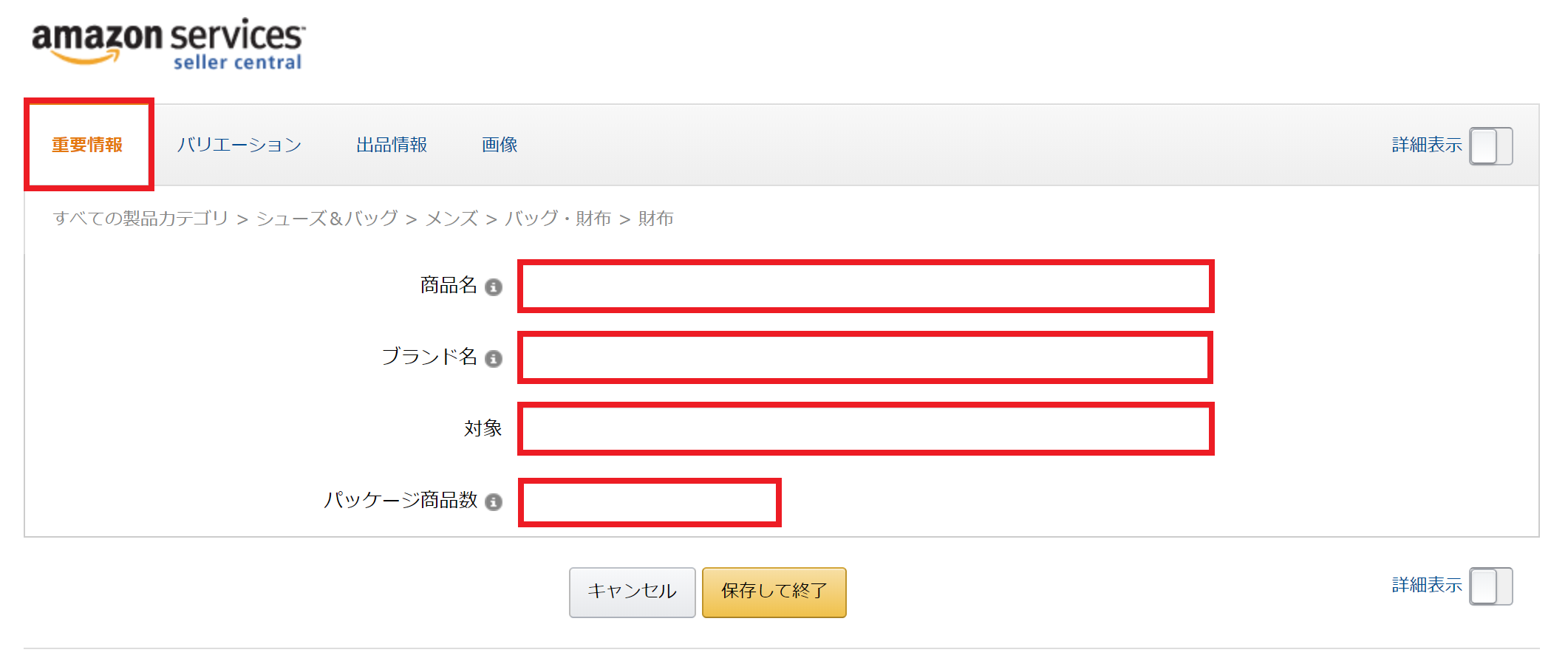
手順4 バリエーションの選択
バリエーションの種類の選択
「バリエーション種類」から、「色」、「サイズ」、「色とサイズ」の中から適したバリエーション種類を選択します。
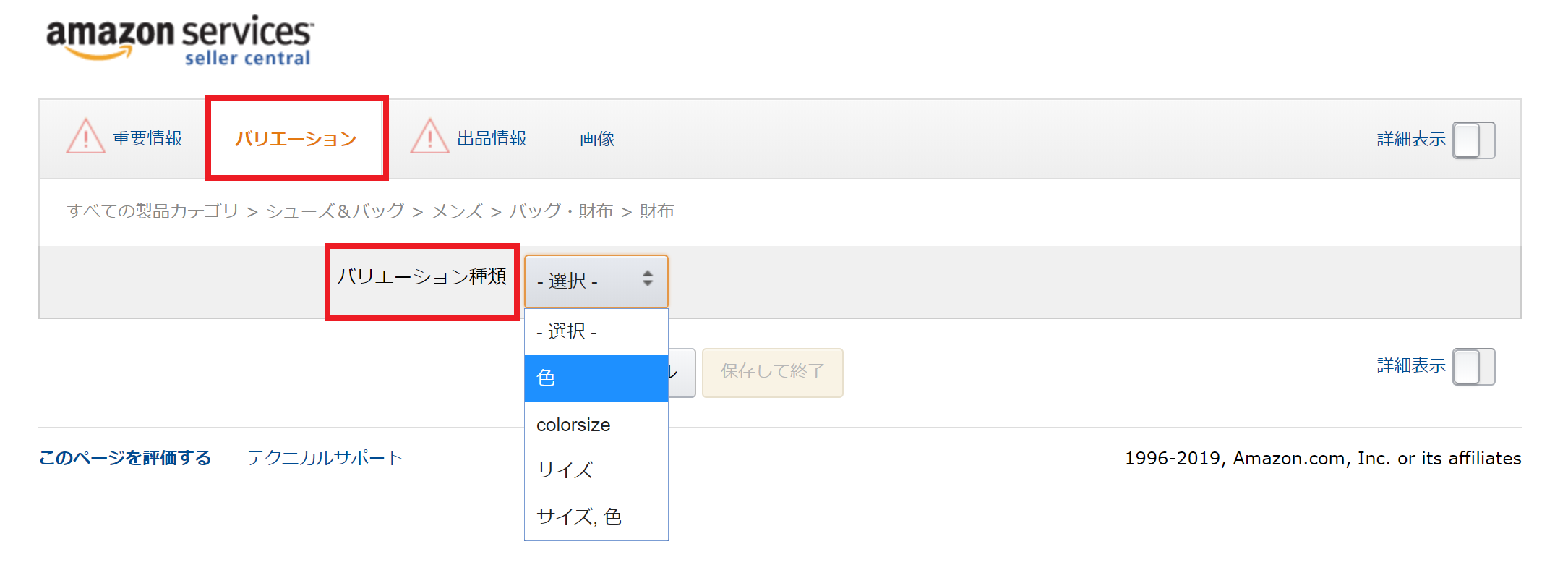
バリエーションの入力
バリエーションをそれぞれ入力していきます。
画像の例ではバリエーションは色だけですが、サイズのバリエーションもあるときについても同様に入力してください。
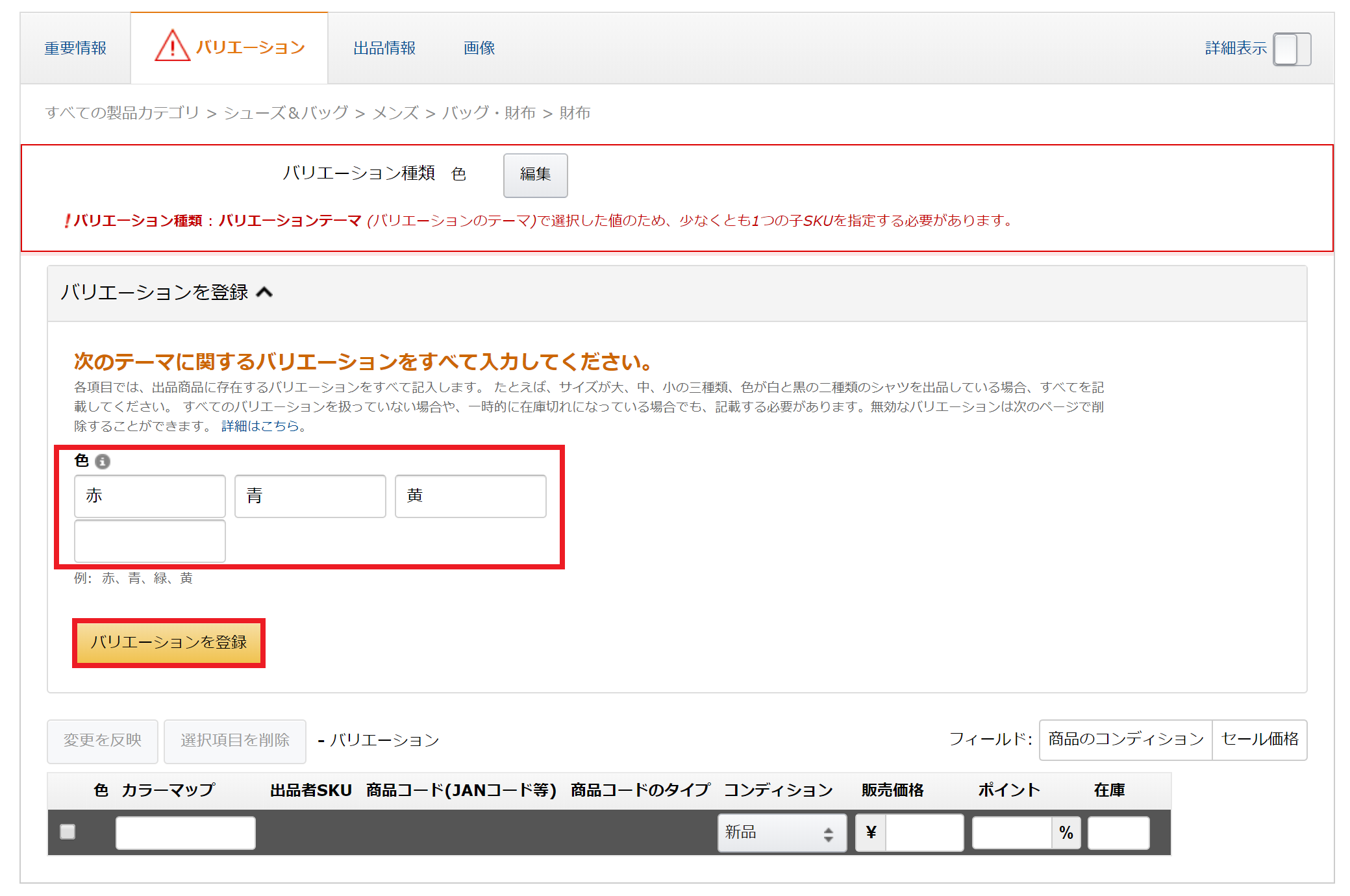
カラーマップの選択
「カラーマップ」の中から近いものを選択します。
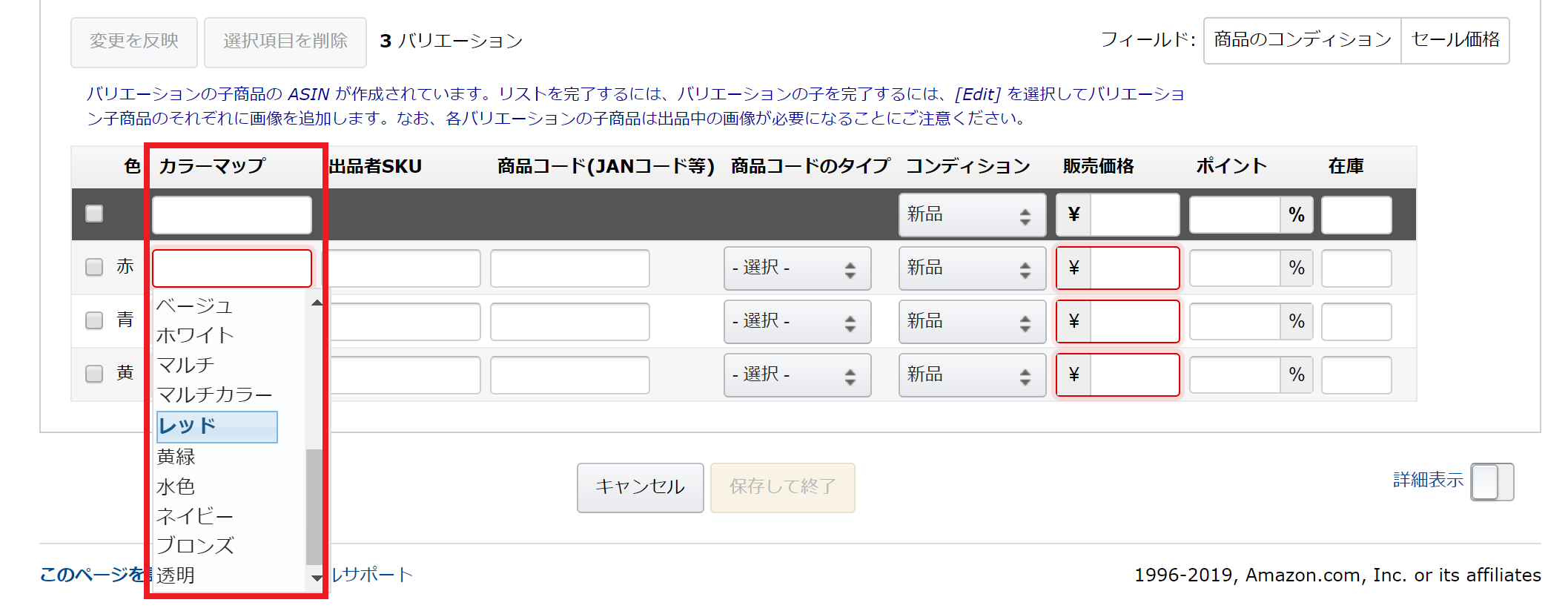
ASINの入力
既に作成してある子ASINのASINコードを入力していきます。
適切なASINを入力すると、下画像のように「この製品が一致するもの:」が表示されます。
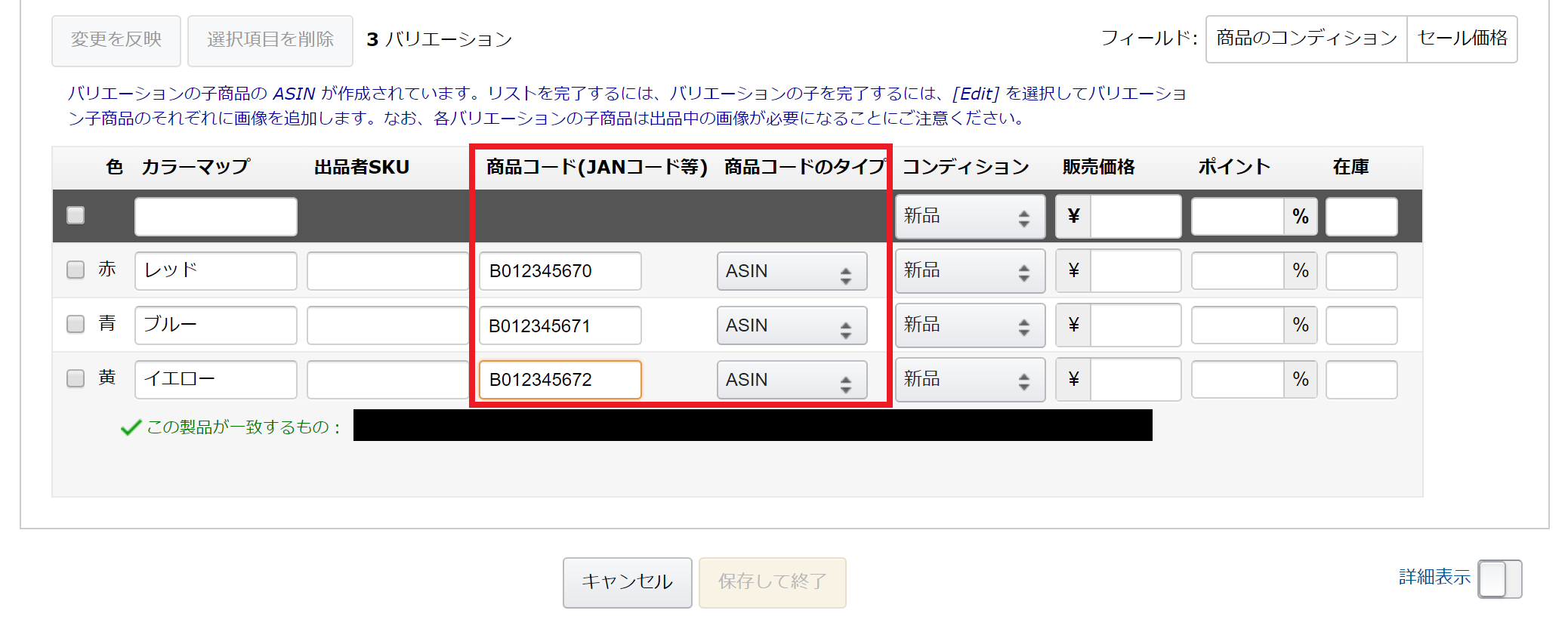
販売価格の設定
最後に「販売価格」を設定し、「保存して終了」のボタンを押します。
これでバリエーション作成完了です。
これにより、バラバラだった子ASINの出品ページが統合され、1つの出品ページになります。
まとめ
本記事では、バリエーション登録のメリットとその方法について説明しました。
バリエーション登録を行うことで、大幅なSEO効果が期待できるので、複数の色やサイズがある商品を出品する際には必ずバリエーション登録を行うようにしてください。
自分が初めてバリエーション登録を行ったときは親ASINとか子ASINとか意味不明で、どこにやり方が載っているかも分かりづらかったのでかなり時間がかかったことを覚えています。
これを読んだ方は問題なくできると思うので、バリエーション登録を行う際には、本記事をぜひ役立てて下さい。